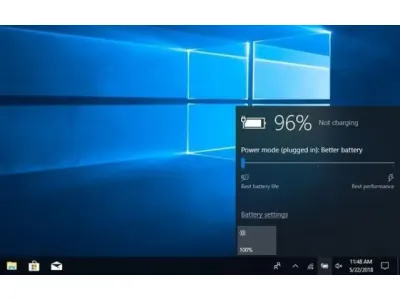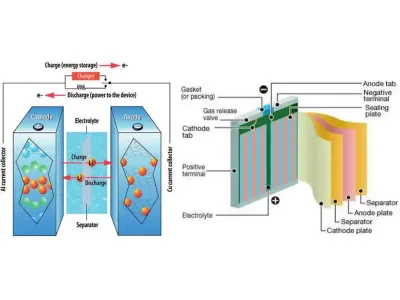Tìm Kiếm
Tin tức thỏa điều kiện tìm kiếm
Cách kiểm tra pin laptop ASUS và khắc phục một số lỗi thường gặp
06/11/2020 12:01:36Muốn kéo dài thời lượng sử dụng laptop ASUS thì bạn cần phải biết cách sạc pin đúng chuẩn. Ngoài ra quá trình xả pin laptop và kiểm tra lại pin sẽ giúp người dùng có thể nhận diện được mức dung lượng pin chuẩn để từ đó có thể đưa ra những hướng giải quyết hiệu quả nếu pin bị lỗi. Dưới đây là cách kiểm tra và khắc phục một số lỗi thường gặp của pin laptop ASUS. Mời các bạn cùng theo dõi nhé.Hướng dẫn cách sạc và xả pin laptop ASUS đúng cáchKhi mới mua laptop ASUS, bạn thường xuyên được nhân viên tư vấn cách sạc pin laptop Asus. Điều này giúp cho laptop nhận được 100% dung lượng pin. Hãy cùng chúng tôi tìm hiểu sâu hơn về cách sạc và xả pin đúng cách. Đầu tiên, tiến hành cài đặt:Bước 1: Không sử dụng adapter,Bước 2: Click vào biểu tượng pin ở góc phải màn hình,Bước 3: Chọn Power Option,Bước 4: Chọn Edit Plan Settings,Bước 5: Phần On Battery, chỉnh lại như sau: Turn off the display: 20 mins (nếu bạn muốn xả nhanh hơn thì cứ để Never), Put the computer to sleep: Never.Khi xả thì bạn càng sử dụng laptop càng ít càng tốt để pin xả càng chậm (cho máy thư thái xả sẽ khiến pin bền hơn), cách tốt nhất là bạn bật máy trước khi đi ngủ thì sáng ngủ dậy pin đã được xả hết sạch điện.Nếu bạn thiết lập mọi thứ một cách chính xác, laptop sẽ chuyển sang chế độ ngủ đông khi thời lượng pin còn khoảng 5%. Lúc này, tất cả những gì bạn cần làm sau khi đã xả hết điện ở pin là để pin nguội khoảng 30 phút rồi cắm sạc vào lại laptop và chờ đến khi sạc đầy 100%.Tóm lại, cách sạc pin laptop Asus đúng tiêu chuẩn là:Đảm bảo pin đã đầy điện 100%.Bật máy tính lên và đặt lại chế độ không tắt màn hình, và không chuyển sang chế độ ngủ.Rút nguồn sạc khỏi máy tính.Để yên cho máy tính tiêu thụ pin sạch sẽ và máy sẽ tự động tắt.Sau khi máy đã tắt, cắm điện cho đến khi đầy và sử dụng máy bình thường.Cách kiểm tra và xử lý lỗi pin laptop ASUS thường gặpVấn đề về pin laptop thực sự luôn gây nhức nhối cho người sử dụng. Dưới đây, chúng tôi đã tổng hợp những trường hợp pin laptop ASUS thường xuyên mắc phải bị lỗi và đưa ra hướng dẫn bạn cách khắc phục.Lỗi pin laptop Asus hiện dấu “X” đỏ kèm thông báo “Consider Replacing Your Battery”Đây là lỗi thường xuyên xảy ra khi bạn sử dụng laptop. Thường xuất phát từ hai lỗi sau:Lỗi do hệ điều hành không cập nhật đúng driver điều khiểnLỗi này xảy ra khi máy bạn đã bị hết pin nhưng không cắm sạc dẫn đến sụt nguồn đột ngột. Khắc phục bằng cách:Bước 1: Tắt biểu tượng hiển thị pin trên laptopBước 2: bấm chuột phải, chọn Manage hiện lên bảng Computer ManagementBước 3: chọn Device Manager, chọn Batteries, Disable cái Microsoft ACPI-Compliant Control Method Battery.Bước 4: Sau khi disable xong biểu tượng pin sẽ biến mất. Thao tác này để ta xài pin sẽ cạn hếtBước 5: Khởi động lại laptop và sử dụng đến khi máy tự tắtBước 6: Tháo pin laptop ra và để nguộiBước 7: Khi máy bạn đã tắt bạn tháo pin ra để pin nguội khoảng 15 phút.Bước 8: Gắn cục sạt máy tính vào, nhớ lúc này máy bạn đã tháo pin ra rồi và khởi động trong tình trạng máy tính không pin.Bước 9: khi khởi động bạn vào bios –> load defaund –> F10 và vào windows. Khi vào windows bạn tắt hết chương trình đi sao đó tắt máy.Bước 10: Gắn pin vào và sạc pin cho đầy, nhớ là khi sạc pin không khởi động máy.Bước 11: Khi pin đã đầy, bạn tháo pin ra nhớ lúc này máy bạn đã tháo pin ra rồi và khởi động trong tình trạng máy tính không pin. khi khởi động bạn vào bios –> load defaund –> F10 và vào windows.Bước 12: Gắn pin trở lại máy tính và khởi động trong biosBước 13: Gắn pin vào và khởi động lại máy tính, khi khởi động bạn vào bios –> load defaund –> F10 và vào windows.Bước 14: khi vào windows bạn thấy pin đã hết lỗi và cài đặt lại các thông số của pin.Bước 15: Bấm chuột phải, chọn Manage hiện lên bảng Computer Management, chọn Device Manager, chọn Batteries, enable cái Microsoft ACPI-Compliant Control Method Battery.Bước 16: Khởi động lại máy tính.Thông thường chỉ bị hỏng từ một đến ba cell chứ không phải toàn bộ cell. Bạn nên thay cell và tiến hành reset lại mạch pin. Bạn có thể kiểm tra cell nào hỏng thì thay cell đó. Tuy nhiên, nên thay toàn bộ cell, để pin đồng bộ hơn.Lỗi pin laptop sạc không vào “Plugged in, not charging”Vấn đề lỗi này xảy ra là do lỗi driver quản lý điều khiển pin. Khắc phục như sau:Bước 1: Tắt laptop điBước 2: Rút sạc ra khỏi laptop của bạnBước 3: Cần tháo pin ra khỏi máyBạn cần tháo pin ra khỏi máy. Nếu như Laptop của bạn có Pin đi liền máy thì bạn cần phải tháo vỏ máy để lấy pin ra. Nếu như bạn không chắc chắn về việc mình làm thì bạn nên mang máy tới trung tâm sửa chữa để được hỗ trợ.Bước 4: Cắm lại sạc laptopBước 5: Tiếp theo, bạn khởi động máy tính để vào windowsBước 6: Tiến hành gỡ vỏ driver ACPIGỡ bỏ các driver ACPI quản lí Pin. Control Panel >> Device Manager >> Batteries. Sau đó bạn Uninstall tất cả những danh mục ở trong bằng cách nhấn chuột phải >> Uninstall,Bước 7: Bạn tắt máy tính điBước 8: Rút nguồn ra khỏi máyBước 9: Tiếp theo bạn lắp lại pin vào máyBước 10: Cắm nguồn cho máyBước 11: Bạn khởi động máy tính lên, máy sẽ tự động nhận driver ACPU quản lý pinBước 12: Nếu như làm như trên mà máy bạn vẫn còn hiện tượng bị lỗi thì bạn cần mang đến trung tâm sửa chữa để được hỗ trợ.Pin vẫn đang sạc nhưng rút sạc ra thì máy tính bị mất nguồnChỗ kết nối pin bị dơ hoặc bị oxi hoá nên làm cho pin không kết nối được với bo mạch. Nếu bạn kết nối lại pin vẫn không được, thì có thể pin đã bị hư và cần được thay mới. Còn nếu đã thay mới pin mà trục trặc vẫn còn, thì do lỗi bo mạch chủ, mạch sạc điện bị lỗi. Bạn cần mang máy đến các hệ thống sửa chữa laptop để được hỗ trợ.Pin laptop lúc sạc lúc không: Pin bị hở hoặc chưa cài driver điều khiển pinCách khắc phục: Tắt Laptop >> tháo pin >> Gắn lại pin >> cắm nguồn và khởi động máy tính. Làm như thế một vài lần và xem kết quả.Bên cạnh đó bạn còn nên xem driver có bị lỗi thì cài đặt lại. Device Manager-> Batteries và mở rộng trình đơn của phần này. Kick chuột phải vào Microsoft ACPI-Compliant Control Method Battery sau đó chọn Uninstall.Sau khi kết thúc quá trình uninstall, hãy chọn Action từ menu ở phía bên trên cùng của cửa sổ, và click vào Scan for hardware changes. Quá trình tìm kiếm kết thúc và trình điều khiển Microsoft ACPI-Compliant Control Method Battery sẽ xuất hiện trở lại để bạn cài đặt.Phần mềm kiểm tra tình trạng pin và cách sạc pin laptop AsusChai pin luôn là mối lo ngại nhất cho người sử dụng laptop vì đây là vấn đề luôn xảy ra. Chính vì vậy những phần mềm kiểm tra pin laptop đã xuất hiện để giúp người dùng có thể dễ dàng kiểm tra xem độ hư hại của nó. Nay chúng tôi liệt kê một số phần mềm kiểm tra tình trạng hư hỏng của laptop ASUS.1. Phần mềm HWMonitorHWMonitor là phần mềm miễn phí có chức năng liệt kê đầy đủ nhiệt độ của tất cả các linh kiện trên máy tính như mainboard, CPU, ổ cứng, card đồ họa… giúp người sử dụng xem máy tính của mình có rơi vào trạng thái nhiệt độ quá cao hay không để có cách khắc phục và xử lý kịp thời. Đặc biệt, phần mềm còn cung cấp chức năng cho phép quản lý mức độ chai của pin trên laptop.Người dùng chỉ cần lưu ý vào mục Battery, bạn có thể kiểm tra mức độ chai của pin laptop. Tại đây sẽ liệt kê thông tin về pin của laptop, bao gồm dung lượng tích trữ điện tối đa theo nhà thiết kế (Designed Capacity), khả năng tích trữ điện tối đa trên thực tế (Full Charge Capacity) và mức độ điện hiện tại (Current Capacity).2. Phần mềm BatteryBarĐây cũng là phần mềm kiểm tra pin laptop hữu ích và hoàn toàn miễn phí. BatteryBar sẽ hiển thị thông tin pin một cách rõ ràng trên thành công cụ của hệ thống, đồng thời giúp người dùng quản lý thông tin chi tiết về pin của laptop.Sau khi mở, biểu tượng phần mềm sẽ xuất hiện ở khay hệ thống của Windows, hiển thị mức độ pin hiện tại của laptop. Bạn di chuyển chuột đến biểu tượng của phần mềm, hộp thoại thông tin về pin sẽ được xuất hiện để cho bạn biết rõ về tình trạng pin hiện tại trên laptop.3. Phần mềm BatteryCareĐây là phần mềm chuyên dụng nhất trong các phần mềm kiểm tra pin laptop. BatteryCare không chỉ giúp người dùng quản lý thời lượng pin sử dụng trên laptop, mà còn cho biết các thông tin chi tiết như số lượng pin còn lại, số lần pin sạc, mức độ chai của pin… và thậm chí còn cho một vài lưu ý nhỏ để có thể kéo dài tuổi thọ sử dụng của pin.Trên giao diện chính của phần mềm, để hiển thị thông tin chi tiết về pin, bạn chọn tab “Detailed Information”. Bạn sẽ thấy thông tin ở mục “Wear Level” chính là mức pin độ chai của pin trên laptop của bạn.Một số lưu ý trong cách sạc pin laptop Asus tránh chai pinVấn đề chai pin laptop luôn là một vấn đề làm đau đầu nhiều người dùng bởi nó sẽ làm giảm thời gian sử dụng pin cũng như khiến chúng ta lúc nào cũng phải đem theo cục sạc. Vậy giải pháp nào để bảo vệ pin laptop, giúp lâu bị chai? Hãy tiếp tục đọc tiếp bài viết dưới đây theo dõi một số mẹo nhỏ trong bài viết dưới đây nhé.1. Sạc và xả đúng cáchKhi bạn mới mua laptop hay thay pin laptop chính hãng mới, bạn cần sạc đủ bằng cách sạc 3 lần đủ thời gian quy định của nhà sản xuất, đối với các loại pin ngày nay thì khoảng 3 đến 4 tiếng là đủ. Lưu ý rằng lần đầu tiên sạc pin thường báo đầy sau một vài giờ nhưng đừng vội sử dụng ngay mà hãy tháo dây cắm sạc ra rồi gắn lại để sạc tiếp.2. Bảo quản pin ở nhiệt độ mát mẻVới thói quen mang laptop lên giường, đệm sử dụng của nhiều người sẽ khiến cho máy tính khó thoát nhiệt dẫn tới hiện tượng máy tính bị nóng, trong đó có pin và làm cho pin hao nhanh hơn. Do vậy, khi sử dụng laptop hãy bảo đảm rằng các lỗ thông hơi của máy không bị che lấp. Không bao giờ làm việc với laptop trên gối hoặc chăn. Nếu có thể, hãy đặt nó trên một khung có các lỗ thoáng bên dưới.3. Điều chỉnh pinSau một thời gian sử dụng, laptop sẽ có hiện tượng mạch quản lý lượng pin không nhận đúng dung lượng pin hoặc pin bị chai. Do đó, để dung lượng pin hiển thị được chính xác, chúng ta cần thực hiện thao tác nạp đầy rồi xả cạn pin (không phải cạn hoàn toàn mà xả khi nào pin còn khoảng 3-5% là được). Công việc này được thực hiện theo một số bước sau:Sạc đầy pinSau khi sạc đầy, để pin nghỉ khoảng 2 tiếngBật máy và thiết lập chế độ tự động hibernate khi dung lượng pin còn 3% (nếu không thấy mức này bạn có thể đặt ở mức thấp nhất có thể),Sử dụng máy cho đến khi hết pin, máy sẽ tự động đưa vào trạng thái hibernate,Để máy trong trạng thái hibernate khoảng 5 tiếng hoặc hơn,Cắm sạc vào máy và sạc đầy lại pin.4. Vừa sạc vừa sử dụngKhi pin đã được sạc đầy, điện từ bộ sạc sẽ không đi qua pin mà đi thẳng vào nguồn của laptop, nếu sử dụng trong thời gian không quá dài thì việc này không gây ảnh hưởng gì tới tuổi thọ của pin.Nguyên nhân chủ yếu làm pin bị “chai” chủ yếu là do nhiệt trong quá trình sử dụng chứ không phải là điện như nhiều người vẫn lầm tưởng. Khi sử dụng tác vụ nặng như xử lý video hay chơi game thì nhiệt tỏa ra là rất lớn, vì vậy bạn nên tháo pin khỏi máy để tránh giảm tuổi thọ của pin.5. Sử dụng bộ sạc chính hãng khi sạc pin máy tính AsusViệc làm này sẽ khiến cho laptop của bạn bị hư hại nặng thậm trí xảy ra cháy nổ nếu như sạc laptop bạn cắm có nguồn điện vào ra không phù hợp. Tốt nhất bạn nên đến những trung tâm của hãng để mua sạc đúng với mã máy của mình.6. Hạn chế để cạn pinViệc thường xuyên để pin cạn sạch rồi mới sẽ làm cho pin trở nên kém đi. Nếu chỉ là một vài lần thì chưa có nhiều sự ảnh hưởng, tuy nhiên nếu bạn cứ liên tục để tình trạng này diễn ra thì pin của bạn sẽ ra đi rất nhanh. Do vậy, khi sử dụng máy bạn nên cắm sạc khi pin còn khoảng 15-20%.Đọc đến hết bài viết này xem như bạn đã tích lũy cho mình kha khá kiến thức về cách sạc pin laptop Asus rồi đấy. Nếu laptop của bạn chưa có dấu hiệu hỏng pin hãy tuân theo những lưu ý trên để tránh tình trạng hỏng pin. Còn nếu như đã mắc phải lỗi về pin tương tự như những trường hợp trên, các bạn cũng đã có thể tự khắc phục được...
Xem thêmcác thông số cần tìm hiểu khi sử dụng pin laptop
26/11/2020 10:05:06Cell, mAh và Wh là gì ?Cell của pin là gì ?Cell của pin là những cục pin nhỏ nằm trong một khối pin lớn. Mỗi cục pin nhỏ này được sắp xếp nối tiếp hay song song nhau theo từng cặp tùy vào thiết kế của máy và củ sạc được cấp cho pin. Vì thế Cell có thể gọi là tế bào của một khối pin. Cell của pin thông thường của các máy Laptop thường có như sau:2 Cells, 3 Cells, 4 Cells, 6 Cells thường là những loại là Pin Liền và tích hợp thẳng vào máy hiện nay9 Cells, 12 Cells thường là những loại pin những loại Pin Rời và bổ sung ở bên ngoài đã có từ lâuDưới dây là một số hình ảnh của tế bào bên trong khối pinmAh của pin là gì ?mAh là viết của từ “mili Ampe hour” có nghĩa là mili ampe trên mỗi giờ. Đó là một dạng thông số dòng điện để đo dung lượng của một cục pin hoặc một khối pin. Dung lượng này càng lớn thì thời gian sử dụng máy laptop càng lâuWh của pin là gì ?Wh là viết tắt của “Watt hour” có nghĩa là Watt trên giờ. Đó là một dạng thông số dòng điện để đo thời lượng công suất tiêu thụ của một cục pin hoặc một khối pin. Thời lượng này càng lớn thì thời gian sử dụng máy laptop càng lâuBạn cần công thức tính thời lượng pin ?Đây là công thức tính dung lượng pin từ Wh sang mAhVí dụ: đây là thời lượng pin của Laptop Gram 2018 15’’ Z980-G mà nhà sản xuất đã cho biếtPin – 4 Cell (Li-Polymer, 7,7V / 72Wh) / Thời lượng pin* – 19 GiờÔ đầu tiên bạn nhập số Wh mà nhà sản xuất đã đưa raÔ thứ hai bạn nhập số Volt của pin mà nhà sản xuất đã đưa raNhấn vào nút Calculate bạn sẽ có kết quả là: 9350.6493506 mAhĐây chính là số xấp xỉ gần như chuẩn nhất của chiếc LG Gram này. Nếu bạn đo bằng phần mềm BatteryMon thì số cũng xấp xỉ gàn bằng số như vậy. Một dung lượng pin hơn đạt gần 9400 mAh với cấu hình máy chỉ 15” và linh kiện chỉ dành cho dân văn phòng. Chứng tó điều này giải thích vì sao pin của LG Gram lên đến thời 19h ở điều kiện lý tưởngĐây là công thức tính dung lượng pin từ Volt sang WattVí dụ: đây là thông tin củ sạc của Laptop MSI GP62 7QF Leopard Pro mà nhà sản xuất dã cho biếtMODEL: ADP120MH DINPUT: 100-240V ~ 2.2A 50-60HzOUTPUT: 19.5 V— 6.15 ATông công suất của củ sạc cho pin laptopÔ đầu tiên bạn chọn DC hoặc AC tùy theo dòng điện nhà bạn (DC là một chiều còn AC là xoay chiều)Ô thứ hai bạn nhập số điện áp Volt vào đó theo thông tin trên củ sạcÔ thứ ba bạn cũng nhập số cường độ dòng điện Ampe vào đó theo thông tin trên củ sạcNhấn vào nút Calculate bạn sẽ có kết quả là: 119.925 WattMục đích của việc sử dụng công thức này là tính số Watt tối đa của một củ sạc. Tức là dựa theo số Wh mà hãng sản xuất có đưa ra và số Watt đối đa này mà chúng ta tính được thì một chiếc máy Laptop của bạn sẽ sạc trong bao lâu thì sẽ đầy. Nó không tính theo mAh hay là theo Cell của pin mà chỉnh tính theo Wh thôiVí dụ: Laptop của tôi là MSI GP62 7QF Leopard Pro có thời lượng pin là 42Wh và củ sạc như trên mà tôi đo dược là 119.925. Thì máy của tôi sẽ sạc trong thời gian là khoảng 2.855 tiếng (gần 3 tiếng tính theo dung lượng pin đầy lúc mới mua máy và sạc pin ở trạng thái là máy đã tắt + pin của bạn lúc đó là 0%)Pin rời & Pin liềnĐiều đầu tiên mà tôi muốn nói là pin liền hay pin rời thì chúng đều là pin có thể sử dụng được và bên trong vẫn có Cell và dung lượng pin vẫn được tính theo mAh và thời lượng pin tính theo Wh. Tuy nhiên sự khác của 2 loại pin này trong laptop là như sauPin rời: Là pin chính hãng của laptop, có thể tháo ra dễ dàng nhờ vào nút công tắc đơn giản và có thể thay thế/nâng cấp thêm pin loại khác lên 6 cells, 9 cells, 12 cells hoặc cao hơn nữa. Nếu pin càng nhiều cells thì cục pin đó sẽ càng nặng hơn và thời gian sạc tất nhiên sẽ lâu hơn. Loại pin này thường xuất hiện ở những máy đời cũ rất lâu rồiPin liền: Cũng là pin chính hãng của laptop, tuy nhiên là nếu bạn muốn thay thế pin (không thể nâng cấp nhiều cells hơn) thì bạn cần phải mở máy ra thông qua ốc vít. Vì loại pin này thường nhỏ hơn và sử dụng công nghệ khác, tuổi thọ của pin cũng cao hơn. Những loại pin này thường xuất hiện ở những máy đời mới cho đến hiện tại bây giờ..
Xem thêmHướng dẫn sạc pin và sử dụng laptop đúng cách
27/11/2020 10:02:451.Sử dụng Laptop như thế nào là đúng cáchLuôn đặt laptop ở những nơi bằng phẳng và rộng rãi, không nên đặt Laptop ở những bề mặt như vải, hay để bộ phận tản nhiệt của laptop dí sát vào những bề mặt cứng điều này sẽ làm cho laptop tản nhiệt không tốt dẫn đến giảm tuổi thọ của CPU, pin và ổ cứng.Không nên đặt laptop ở những bề mặt như vải, khăn hay những chỗ chật hẹp. Hạn chế di chuyển laptop khi máy đang hoạt động. Phần lớn laptop hiện nay vẫn sử dụng ổ đĩa cứng truyền thống HDD (Hard Disks Driver), nguyên tắc hoạt động của ổ đĩa này là quay liên tục khi hoạt động để truy xuất dữ liệu.Tuy nhiên, nhược điểm của loại ổ cứng này là độ bền không cao, vào có thể bị sốc nếu như di chuyển mạnh hoặc va đập. Vì thế khi sử dụng laptop, nhất là khi máy đang chạy các tác vụ nặng, bạn nên đặt máy ở những vị trí bằng phẳng cũng như hạn chế di chuyển máy.Đây là điều quan trọng nhất trong việc sử dụng và sạc laptop đúng cách mà bạn nên chú ý nhé!Không nên di chuyển Laptop khi máy đang hoạt động với cường độ lớn, có thể làm mất dữ liệu.Nếu có điều kiện nên sử dụng để tản nhiệt chính hiệu để giúp laptop có được không gian thoáng hơn, giúp hạn chế hiện tượng tăng nhiệt độ bất thường.Nếu không có điều kiện thì bạn cũng có thể áp dụng cách sau để tạo 1 không gian thoáng ở mặt dưới của laptop, đó là chuẩn bị 2 nắp chai nhựa cùng loại (có thể dùng 2 vật có cùng kích thước bất kì).Sau đó đặt hai chân đế cao su của laptop lên hai nắp chai này. Tuy nhỏ nhưng bạn có thể yên tâm là đế nắp chai này hoàn toàn không bị trượt vì chân đế cao su bám rất tốt đặt ở bất kì bề mặt nào.Sử dụng đế tản nhiệt, hoặc 1 kê máy lên để tạo không gian thoáng đãng cho chiếc laptop.Không nên ăn uống khi làm việc với laptop, cần giữ khoảng cách giữa thức ăn và laptop để hạn chế tình trạng thức ăn, nước rơi vào bàn phím.Khi ăn uống bạn nên có 1 khoảng cách nhất định với Laptop.Nên tắt máy khi không sử dụng. Có nhiều ý kiến cho rằng khi tắt bật máy khi bạn bật tắt máy tính đầu đọc của ổ đĩa sẽ phải khởi động lại và có thể sẽ gây hại đến một số phần của ổ cứng.Điều này đã được giải quyết khá lâu bởi công nghệ chống sốc cho ổ cứng hiện nay, chính vì vậy nếu không để ý tới thời gian khởi động thì lời khuyên là bạn vẫn nên tắt máy khi không sử dụng.Nên tắt máy khi không sử dụng.Không tác động mạnh vào màn hình cũng như mọi bộ phận trên laptop, tránh để laptop bị va đập hay đứt gãy gây ảnh hướng tới các linh kiện bên trong.Biết cách cài đặt và gỡ bỏ phần mềm đúng cách, chỉ cài những phần mềm uy tín hoặc có nguồn gốc rõ ràng. Không bấm vào những đường link download lạ trên mạng internet.Đối với nền tảng Windows, khi sử dụng USB hay ổ đĩa gắn ngoài, cần biết thao tác mở các ổ đĩa này, có hai cách đơn giản và an toàn để tránh máy bị nhiễm Virus từ USB.Cách thứ 1 là bạn vào từ đường Folder ở phía bên trái màn hình, cách thứ 2 từ bàn phím gõ nút Windows + R, bảng Run sẽ hiện ra, tại đây bạn gõ ổ đĩa cần truy cập, ví dụ bạn muốn mở USB là ổ G thì gõ G: sau đó bấm Enter.Đối với máy tính Windows, nên cài những chương trình diệt virus uy tín để góp phần bảo vệ máy tính Windows trước các nguy cơ gây hại của virus.Nên bỏ thời gian để tìm cách sử dụng các phần mềm có bản quyền, điều đó giúp bạn nhận được sự hỗ trợ thường xuyên từ nhà cung cấp phần mềm và tránh những nguy cơ từ những phần mềm crack không rõ nguồn gốc. Điều này cũng đúng với tiêu chí tôn trọng bản quyền mà Việt Nam cùng các nước trên thế giới đang hướng tới.2.Sử dụng, sạc Pin như thế nào là đúng cáchĐiều đầu tiên là đối với các loại laptop có thể tháo pin, không nên tháo pin ra để dùng trực tiếp với nguồn điện vì nếu có bất kỳ sự cố nào với nguồn điện có thể ổ cứng của bạn sẽ bị sốc và khả năng mất dữ liệu là rất cao. Đó là chưa kể đến trường hợp bị cháy ổ cứng.Sạc pin bất cứ lúc nào bạn muốn, và có thể sạc trong lúc sử dụng. Khi pin sạc đầy, vẫn có thể dùng máy bình thường mà không cần rút Adapter vì khi pin đầy máy tự động không sạc nữa. Điều bạn cần quan tâm là hạn chế máy quá nóng vì như vậy sẽ ảnh hướng nhiều tới tuổi thọ của pin, và không nên sạc máy qua đêm.Sạc pin đúng cách sẽ kéo dài tuổi thọ của pin laptop.Sử dụng đúng dây nguồn đi kèm máy, không dùng những dây nguồn lạ không đúng cường độ dòng điện có thể gây cháy nổ.Sử dụng đúng dây nguồn Laptop mang lại sự an toàn khi sạc pinĐiều chỉnh pin khoảng 2 tháng 1 lần bằng cách dùng cho đến khi máy còn 5 – 7%, sau đó khởi động lại máy và vào chế độ Bios (Nhấn F2 khi máy bắt đầu khởi động) sau đó để pin cạn cho đến lúc máy tắt hẳn và sạc đầy lại.Dùng cọ mềm để quét sạch bụi bàn phím cũng như dụng cụ thổi hơi để thôi sạch bụi ra khỏi các kẽ bàn phím. Lời khuyên là bạn nên vệ sinh Laptop sau mỗi 1 năm sử dụng, để kiểm tra lại keo tản nhiệt cũng như làm sạch bụi ở các khe quạt, chu kỳ 1 năm này có thể ngắn hơn nếu bạn thường xuyên sử dụng Laptop trong điều kiện bụi bẩn.Vệ sinh Laptop thường xuyên để bảo quản Laptop tốt hơn..
Xem thêmTìm hiểu về cấu tạo, nguyên lý hoạt động của pin laptop, các công nghệ pin laptop hiện nay
31/05/2022 09:58:35Pin là một module lưu trữ năng lượng điện năng dưới dạng hóa học. Pin là nguồn cung cấp năng lượng hoạt động cho hầu như tất cả các thiết bị cầm tay hiện nay. Laptop Minh Hà cùng bạn TIM HIỂU VỀ PIN LAPTOP LÀ GÌ VÀ CÁC CÔNG NGHỆ PIN LAPTOP PHỔ BIẾNMỗi module pin laptop được cấu tạo từ 3 bộ phận sau :1. Vỏ pin : có nhiệm vụ bảo vệ cell pin + Bo mạch pin bên trong và có hình dáng nhất định tạo thành 1 module hoàn chỉnh khớp với máy laptop 2. Bo mạch pin : Là thành phần rất quan trọng của module pin, chúng lưu trữ thông tin của cell pin, có các chip nhớ, các mạch quản lý sạc –xả, các mạch bảo vệ, các giắc kết nối, các socket, đèn báo, các tập lệnh để quản lý xạc xả các cell pin 3. Cell pin : là tổ hợp các viên pin, liên kết với nhau trong đó mỗi viên pin nhỏ là 1 cell. Tùy từng dòng máy, model laptop mà có các loại cell và số lượng cell khác nhau như cell dẹt, cell tròn, số lượng các cell cũng khác nhau như 3 cell, 4 cell, 6 cell, 8 cell, 9 cell, 12 cell...Đa phần Càng nhiều cell thì dung lượng càng lớn Vậy có mấy loại pin laptop ?Từ khi ra đời đến nay có nhiều công nghệ pin lâu đời như : Pin Niken-Cadmium (NiCd hoặc NiCad), Pin Niken Hiđrua kim loại (NiMH)... nhưng hiện tại pin dùng cho laptop đang sử dụng 2 công nghệ sau :Pin Lithium Ion (Li-ion/ LIB)- Pin Li-on thường sử dụng điện cực là các hợp chất mà cấu trúc tinh thể của chúng có dạng lớp (layered structure compounds). Khi đó trong quá trình sạc và xả, các ion Li sẽ xâm nhập và lấp đầy khoảng trống giữa các lớp này, nhờ đó mà phản ứng hóa học xảy ra- Pin Li-on có ưu điểm là không có hiệu ứng nhớ, cho thời gian sử dụng lâu hơn các loại pin thông thường khác, có thể sạc xả từ 500-1000 lần nếu sử dụng đúng cách- Pin li-on có giá thành rẻ nên phù hợp với nhiều thiết bị và được phổ biến rộng rãi hơn- Ngoài những ưu điểm trên thì pin Li-on cũng có nhược điểm là dễ bị bắt lửa, có thể gây cháy nổ, nếu sử dụng không đúng cách có thể khiên tuổi thọ của pin bị giảm nhanh Hình ảnh 1 module pin laptop được mở ra, bên trong là bo mạch và các cell pinLithium Polymer (Li-Po)- Pin Li-Po hay Lithium Polymer thực chất có nguyên lý hoạt động tương tự như pin Li-Ion, đó là trao đổi ion Li giữa 2 điện cực nhưng dùng chất điện ly dạng polymer khô, tương tự như một miếng phim nhựa mỏng. Miếng phim này được kẹp (thực sự là ghép lá) giữa cực dương và cực âm của pin cho phép trao đổi ion. Hiện nay pin Li-Po được dùng rộng rãi và rất phổ biến trên các thiết bị điện tử như smartphone, tablet cao cấp, các loại pin sạc dự phòng,... cũng như các ngành khác như vận tải, hàng không, y tế,...- Là thế hệ pin mới và cũng đắt tiền nhất nên chỉ xuất hiện trong các thiết bị smartphone cao cấp hiện nay hoặc trên laptop thế hệ mới. Pin Li-Po có chất điện phân dạng rắn khác với điện phân lỏng như hầu hết các loại pin khác. Điều đó có nghĩa nó có trọng lượng nhẹ hơn nhiều so với các loại pin khác và nhà sản xuất có thể chế tạo pin Li-Po với bất kỳ hình dạng nào. Pin Li-po hiện nay được sử dụng rất nhiều trong các laptop dạng Ultra, Macbook để giảm trọng lượng và kích thước..- pin Li-Po có ưu điểm là nhẹ, dễ uốn và thiết kế đa hình dạng, kích thước. Ngoài ra, pin Li-Po còn có thể chịu được nhiệt độ cao, khả năng lưu trữ năng lượng nhiều, lâu bị chai và ít bị suy giảm khả năng lưu trữ sau thời gian dài không sử dụng. Tuy nhiên, pin Li-Po cũng có một số nhược điểm như chi phí sản xuất cao, tuổi thọ pin vẫn giảm sau quá trình sạc/xả pin (hoặc sạc/xả pin không đúng cách).Hình ảnh pin Li-Po trong thực tếMột số lưu ý khi sử dụng pin Li-Po: · Không cần phải sạc 8 tiếng trong 3 lần sạc đầu như pin Li-ion, nhưng vẫn sạc khi báo động đỏ, xuống dưới 15%.· Hạn chế để pin 0% và cắm sạc qua đêm.· Hạn chế sử dụng khi đang sạc.· Khi sạc không nên dùng dòng điện có điện áp quá cao, hay dòng điện bị chập chờn, không ổn định.· Không sử dụng các thiết bị sạc không tương thích.Chúng tôi cung cấp nhiều pin dùng cho laptop asus, acer, toshibasPin Laptop Acer TravelMate 4370, 4750, 5335, 5335G, 5335Z, 5340, 5340G, 5344, 5542, 5542GPin laptop Acer Spin 3 SP314 Pin laptop Toshiba Satellite 5107..
Xem thêmLÀM THẾ NÀO ĐỂ TÌM ĐÚNG PIN LAPTOP?
07/11/2023 08:34:53Phương pháp tìm đúng pin gồm :Nhận dạng số phần pinSố bộ phận là mã định danh duy nhất được gán cho một bộ phận để đơn giản hóa việc tham chiếu và xác định rõ ràng một bộ phận trong một nhà sản xuất. Biết về số bộ phận của pin sẽ dễ dàng hơn để mua pin chính xác và việc tìm kiếm pin theo số bộ phận của nó sẽ tương đối chính xác hơn so với tên kiểu máy tính xách tay.Dưới đây là hai ví dụ về nhận dạng thông qua Số bộ phận của pin.Nhận dạng tên mẫu máy tính xách tayĐây là cách dễ nhất và trực tiếp nhất để định vị Tên/Số kiểu máy của thiết bị. Thực hiện theo các bước dưới đây để có được mô hình cũng như số sản phẩm của bạn:1Ở hầu hết các máy tính xách tay, nhãn chứa thông tin nằm ở mặt dưới của thiết bị. Để xác định vị trí của nó, trước hết, hãy rút máy tính xách tay ra khỏi bất kỳ cáp AC nào và tắt máy.2Đảo ngược máy tính xách tay của bạn và giữ nó ở nơi an toàn.3Trên đế máy tính xách tay, bạn có thể thấy nhãn in biểu tượng của nhà sản xuất máy tính của bạn.Dưới đây là ba ví dụ về nhận dạng thông qua Tên mẫu máy tính xách tay.Ví dụ 1: Trên hoặc gần bàn phímVí dụ 2: Ở mặt sau của laptopVí dụ 3: Gần nút nguồnPhương pháp tìm kiếm hiệu quảSau khi biết Tên mẫu máy tính xách tay hoặc Mã bộ phận pin của bạn, bạn có thể tìm kiếm trực tiếp trên trang web của hãng hoặc trang tra cứu laptopLời khuyên:1Không cần phải nhập từ "Thương hiệu" (ví dụ: HP, Acer, v.v.) hoặc "pin" trong tìm kiếm của bạn. Chức năng tìm kiếm này chỉ dành cho kết quả khớp chính xác.2Đảm bảo tất cả các từ đều viết đúng chính tả hoặc thử các từ khóa tổng quát hơn hoặc từ khóa khác.3Cố gắng mở rộng tìm kiếm của bạn bằng cách sử dụng ít từ khóa hơn.4Nếu bạn vẫn chưa tìm thấy model mình muốn, vui lòng Bấm vào đây để điền vào biểu mẫu để được trợ giúp. Chúng tôi sẽ phản hồi nhanh nhất có thể...
Xem thêm
 Chat Zalo
Chat Zalo Chat Messenger
Chat Messenger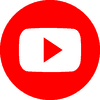 Kênh Youtube
Kênh Youtube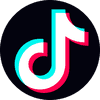 Tiktok
Tiktok